WordPressでブログを始めよう! ~第4回~ クイックインストール編
どうもこんばんは!HYPのこうじです。
今回は、前回の記事でお話ししたクリックインストールについてご紹介します。
前回の記事はこちら。
こんなに簡単!WordpPressのクイックインストール
クイックインストールとは?
最近のレンタルサーバーは大変親切になったもので、前回ご紹介したようなマニュアルでの面倒なインストールを行わずとも必要事項を埋めるだけで簡単にインストールしてくれる便利機能が備わっていることが多いです。
わざわざ公式からダウンロードしてくる手間も無し。これは楽ちんですね!
僕がオススメしているさくらレンタルサーバーもその一つです。
どこまでクイックしてくれるの?
クイックインストールでクイックしてくれる部分は下記の太字の部分です。
- WordPress.orgからファイルをダウンロード。
- ファイルをアップロード。
- データベースの作成。
- WordPressのインストール (データベースの設定)
- WordPressのインストール (サイトの設定)
『なんだ。あんまりクイックじゃないね。』なんて思うかもしれませんが、意外にクイックです。
基本的には『ユーザーがあまり目に触れるところ以外をインストールしてくれる』ので、精神的負担が少ないと思います。
最近のレンタルサーバーには、ほぼほぼこういったstrongが備わっていますので、今お使いのサーバーも調べてみたり問い合わせてみると案外簡単に始められると思います!
さっそくクイックしてみましょう
それではさっそくクイックインストールしてみたいと思います!
今回は、さくらインターネットのレンタルサーバーを利用したクイックインストールの方法をご紹介します。
その他のサーバーでも大概ヘルプとかみたらわかりやすく書いてあると思うので、参照してみてください。
さくらサーバーもぶっちゃけへるp…(ry
データベースを作成。
まずはデータベースを作成します。
上記の目次で言うと、3番目の部分ですね。
こちらは前回の記事でもご紹介していますので、そちらを参考にしてデータベースを作成して下さい。
クイックインストールをクリック
ブログを選択をクリック
WordPressをクリック
データベース情報を入力
今回はテスト用に以下の様にデータベースを作成しました。
作成したデータベースの情報を入力していきます。
インストール完了!
これでWordPressの導入は完了です。簡単ですね!
あとは『アプリケーションの設定へ進む』をクリックすると、前回の記事でもご紹介したサイトの初期設定画面へ遷移します。
そこの入力が追われば、WordPressの初期導入は完了です。ガンガン記事を書いていきましょう!
ちなみに、データベースの設定は、先述のとおりクイックしてくれているので、設定の必要はありません。
クイックインストール時の注意
フォルダを必ず指定しなければいけない
さくらサーバーでのクイックインストール時に気を付けなくてはいけないのは、必ずフォルダを指定いなければいけないという点です。
現状では、ルートフォルダへのインストールはクイックインストールでは出来ません。
なので、『俺はどうしてもルートフォルダへインストールしたいんだ!』という頑固さんは前回の記事の様にマニュアルでインストールする必要があります。
フォルダに展開って事はURLで困りそう
そう思う人って結構多いと思います。
そうですね。ウェブに多少関心のある人であれば『http://yufimel.sakura.ne.jp/blog/とかになっちゃうじゃん!きめぇ!』とか思うはずです。
はい。僕の事です。
通常のサイトがあって、そのコンテンツの一つにブログがあるという場合は、これでも良いかもしれません。
ですが、ブログがメインの場合は、どうせなら無駄にURLが長くない『http://yufimel.sakura.ne.jp/』の方が見た目も良いですよね。
次回はそんなドメインの話をしようと思います!
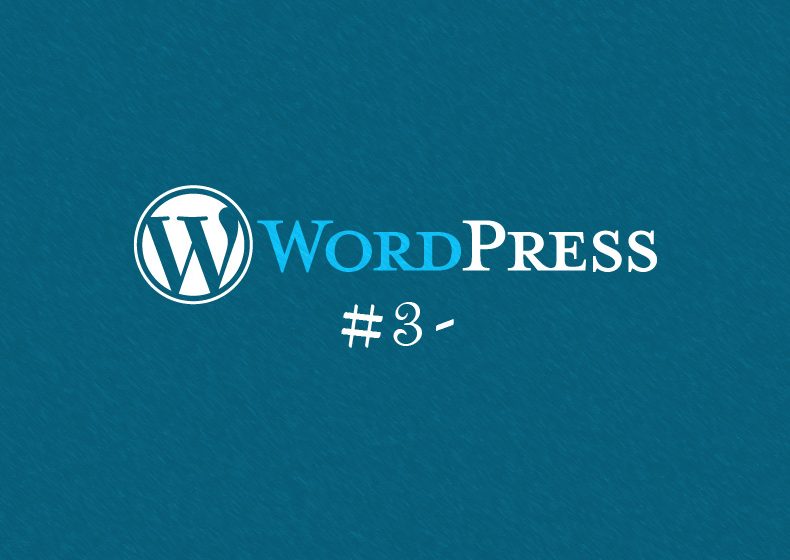 WordPressでブログを始めよう! ~第3回~ インストール編
WordPressでブログを始めよう! ~第3回~ インストール編